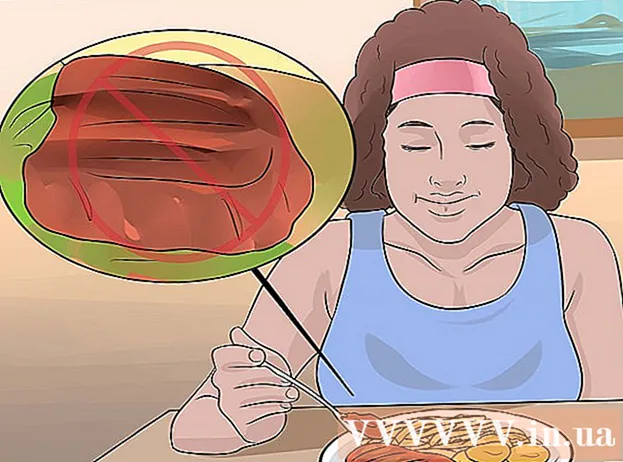Muallif:
Morris Wright
Yaratilish Sanasi:
24 Aprel 2021
Yangilanish Sanasi:
14 Mayl 2024
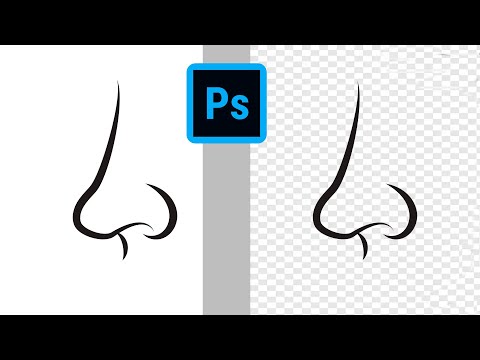
Tarkib
- Qadam bosish
- 1-dan 2-usul: Yangi rasm uchun fon yaratish
- 2 dan 2-usul: Mavjud tasvir uchun yangi fon yarating
- Maslahatlar
Orqa fon rasmning muhim qismidir. Yassi sirtmi yoki murakkabroq dizayn bo'ladimi, fon to'ldiradi va tasvirning markaziy mavzusini ochib berishga va uni yanada ko'rinadigan qilishga yordam beradi. Adobe Photoshop-da siz ijod qilishingiz va rasmlaringizni boyitish uchun har xil turdagi fon bilan ishlashingiz mumkin. Yangi yoki mavjud rasm uchun fon yaratish oson va uni bir necha bosqichda bajarish mumkin.
Qadam bosish
1-dan 2-usul: Yangi rasm uchun fon yaratish
 Adobe Photoshop dasturini oching. Ish stoli belgisini bosing yoki dasturni kompyuteringizdagi dasturlar ro'yxatidan boshlang.
Adobe Photoshop dasturini oching. Ish stoli belgisini bosing yoki dasturni kompyuteringizdagi dasturlar ro'yxatidan boshlang.  Oynaning yuqori chap qismidagi "Fayl" tugmasini bosing. Yangi rasm uchun sozlamalar bilan oynani ochish uchun "Yangi" -ni tanlang.
Oynaning yuqori chap qismidagi "Fayl" tugmasini bosing. Yangi rasm uchun sozlamalar bilan oynani ochish uchun "Yangi" -ni tanlang.  “Orqa fon mazmuni. Yonidagi ochiladigan ro'yxatni bosing.” Keyin ro'yxatdan foydalanmoqchi bo'lgan fonni tanlang.
“Orqa fon mazmuni. Yonidagi ochiladigan ro'yxatni bosing.” Keyin ro'yxatdan foydalanmoqchi bo'lgan fonni tanlang. - "Oq" ish maydonining butun fonini oq rangga aylantiradi.
- Fon rangi ish maydonining foniga rang palitrasidan tanlangan rang beradi. Buni chap tomondagi menyuda topishingiz mumkin.
- "Shaffof" fonni shaffof qiladi; bu GIF yoki PNG yaratish uchun ideal.
 Boshqa ish joyini sozlash parametrlarini sozlang. Masalan, rang va piksellar sonini sozlash mumkin.
Boshqa ish joyini sozlash parametrlarini sozlang. Masalan, rang va piksellar sonini sozlash mumkin. - Sozlamalar tugagandan so'ng "OK" tugmasini bosing.
2 dan 2-usul: Mavjud tasvir uchun yangi fon yarating
 Adobe Photoshop dasturini oching. Ish stoli belgisini bosing yoki dasturni kompyuteringizdagi dasturlar ro'yxatidan boshlang.
Adobe Photoshop dasturini oching. Ish stoli belgisini bosing yoki dasturni kompyuteringizdagi dasturlar ro'yxatidan boshlang.  Oynaning yuqori chap qismidagi "Fayl" tugmasini bosing. O'zgartirmoqchi bo'lgan mavjud rasmni ochish uchun "Ochish" -ni tanlang.
Oynaning yuqori chap qismidagi "Fayl" tugmasini bosing. O'zgartirmoqchi bo'lgan mavjud rasmni ochish uchun "Ochish" -ni tanlang.  Fayl saqlanadigan joyga o'ting. U erda bo'lganingizdan so'ng, rasmni fotoshopda qoldirish uchun "OK" tugmasini bosing.
Fayl saqlanadigan joyga o'ting. U erda bo'lganingizdan so'ng, rasmni fotoshopda qoldirish uchun "OK" tugmasini bosing.  Qatlamlar yorlig'iga o'ting. Buni oynaning o'ng tomonida topishingiz mumkin. "Fon" qatlamini o'ng tugmasini bosing va ochilgan menyuda "Duplicate Layer" -ni tanlang, asl rasmning dublikatini tayyorlang.
Qatlamlar yorlig'iga o'ting. Buni oynaning o'ng tomonida topishingiz mumkin. "Fon" qatlamini o'ng tugmasini bosing va ochilgan menyuda "Duplicate Layer" -ni tanlang, asl rasmning dublikatini tayyorlang.  Asl fon qatlamini yana o'ng tugmasini bosing. Bu qulf belgisi belgisi bo'lgan qatlam. O'chirish uchun "Qatlamni o'chirish" -ni tanlang.
Asl fon qatlamini yana o'ng tugmasini bosing. Bu qulf belgisi belgisi bo'lgan qatlam. O'chirish uchun "Qatlamni o'chirish" -ni tanlang.  "Yangi qatlam yaratish" tugmasini bosing. Buni "Qatlam" yorlig'ining pastki o'ng burchagida topishingiz mumkin. Bu takrorlanadigan fon qatlami ustida yangi qatlam hosil qiladi.
"Yangi qatlam yaratish" tugmasini bosing. Buni "Qatlam" yorlig'ining pastki o'ng burchagida topishingiz mumkin. Bu takrorlanadigan fon qatlami ustida yangi qatlam hosil qiladi.  Yangi qatlamni fon ostiga torting. Endi Pen, Pencil va Paint Brush kabi fotoshop vositalaridan foydalangan holda yoki unga boshqa rasmni joylashtirib, yangi fon yaratishga o'ting.
Yangi qatlamni fon ostiga torting. Endi Pen, Pencil va Paint Brush kabi fotoshop vositalaridan foydalangan holda yoki unga boshqa rasmni joylashtirib, yangi fon yaratishga o'ting.  Ishingizni saqlashni unutmang. Siz kiritgan o'zgarishlarni saqlash uchun "Fayl" tugmasini bosing va "Saqlash" -ni tanlang.
Ishingizni saqlashni unutmang. Siz kiritgan o'zgarishlarni saqlash uchun "Fayl" tugmasini bosing va "Saqlash" -ni tanlang.  Tayyor!
Tayyor!
Maslahatlar
- Agar siz mavjud rasm uchun yangi fon yaratayotgan bo'lsangiz, pastki qavatni ochish uchun mavjud bo'lgan qismlarni o'chirishingiz mumkin (Eraser yoki Crop yordamida).
- Mavjud fonni o'chirish mumkin, shunchaki fon qatlamini olib tashlash, agar rasm qatlamlardan iborat bo'lsa va fon alohida qatlamda bo'lsa.